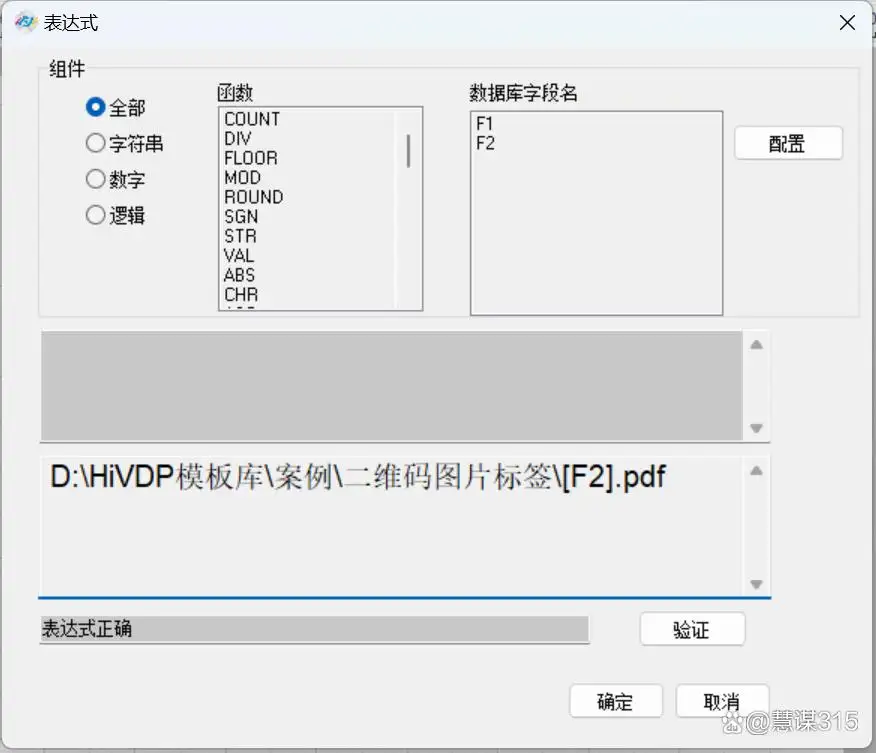慧谋HiVDP可变数据软件添加可变图像域有两种方法:1、“插入”菜单中选择“可变图像域”2、工具箱中点击相应按钮画布中出现可变图像域,如下图:
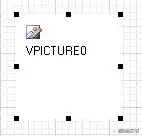
属性修改:处于选中状态的可变图像域,通过点击鼠标左键拖动控件实现位置移动,鼠标放在选中框的点上同时按住“Shift”键实现等比缩放,也可以通过右侧的属性窗口进行定位和修改大小。
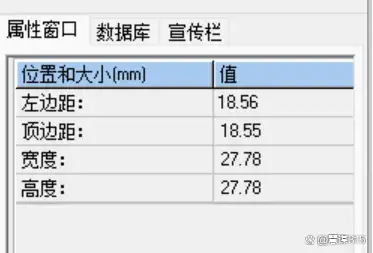
右键点击可变图像域控件,弹出菜单选择属性:
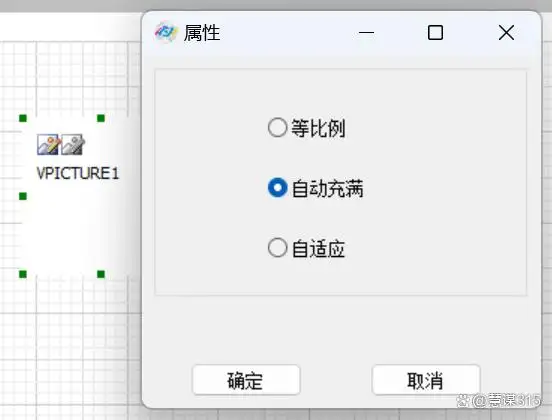
可以按等比例、自动充满和自适应(原图大小)实现可变图像的属性修改。具体实现可变图像的方法:HiVDP支持两种方式调用可变图像,一种是通过数据源绑定可变图像域;另一种是通过表达式实现。下面分别阐述下:
1)通过数据源绑定可变图像域,实现可变图像处理下面介绍下通过数据源绑定可变图像域实现可变图像的方法。这里要用到“获取图片名称小工具”,登录HiVDP论坛官网下载页面下载。首先把获取图片名称小工具“getpic.zip”,下载到本地电脑与图片放在同一目录下,解压后直接运行,则会生成一个list.csv的数据源文件,示例如下:
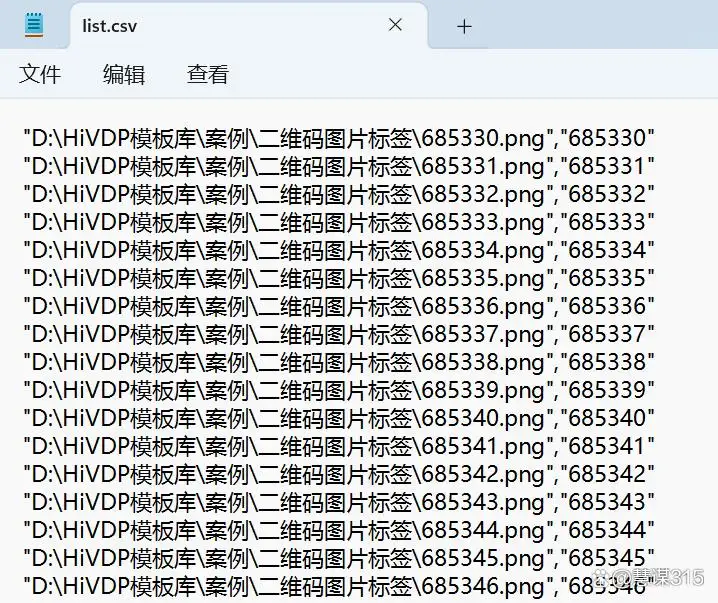
下面就讲解下实现可变图像的具体步骤:
第一步:把数据源list.csv 调入到慧谋HiVDP可变数据软件中
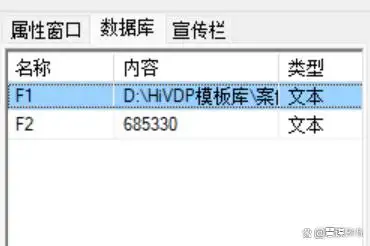
第二步:点击左侧工具箱中的"可变图像域"控件,这样画布中会出现"VPICTUREx"的可变图像域控件,然后点击鼠标左键把带图像路径的字段拖入到可变图像域控件上,释放鼠标。
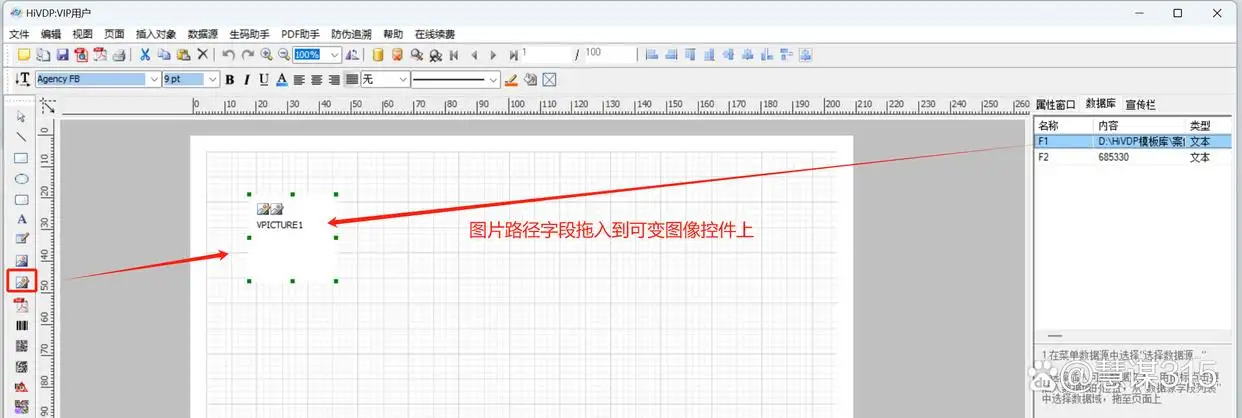
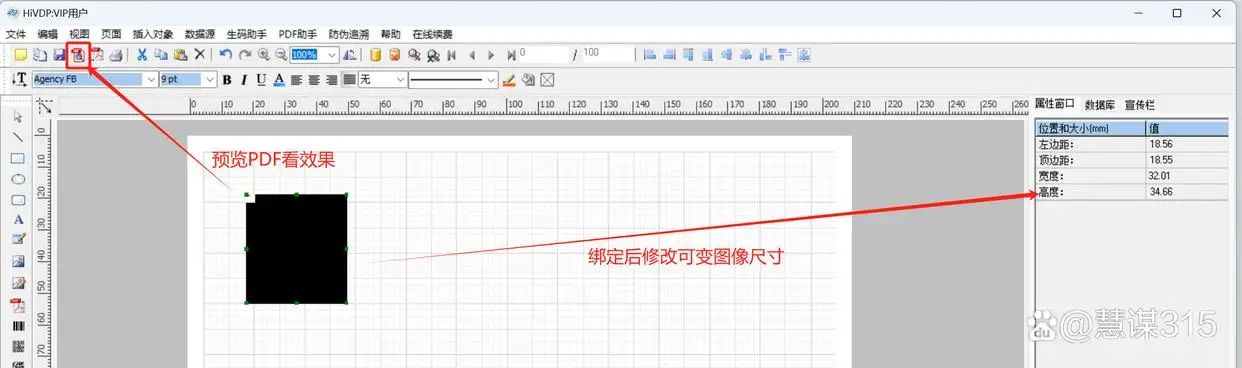
这时我们看到可变图像域区域出现黑色色块,打开右侧的属性窗口,修改可变图像域的大小,然后点击“预览PDF”按钮查看可变图像。 没有问题的话就可以导出pdf进行打印了。
2)通过表达式实现可变图像处理首先调入数据源list.csv,同上。然后点击左侧工具箱中的"可变图像域"控件,画布中出现"VPICTUREx"的可变图像域控件,鼠标右键点击该控件,选择“表达式”。

如下图所示,先打开图像所在的位置 :
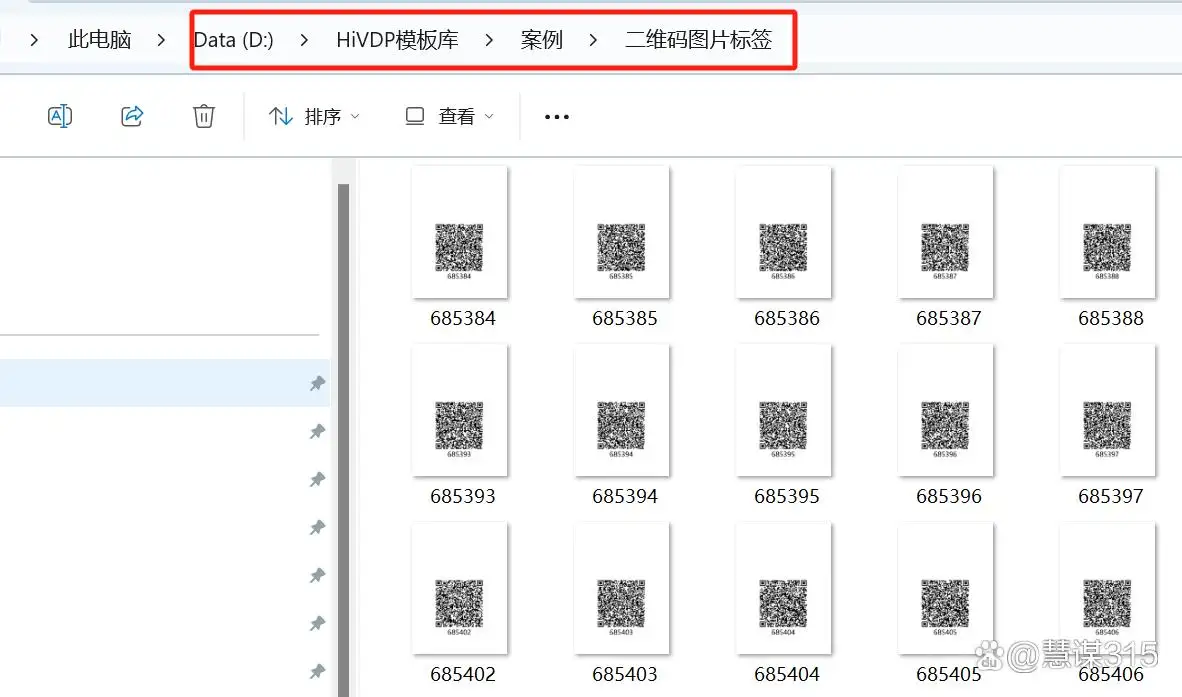
把图像的路径复制出来,粘贴到 “表达式”窗口中的白色输入框中(用英文双引号或单引号把路径括起来)。路径后面加上图像名称字段和后缀名,如下图,在路径后面加上\[F2].png。然后点击”预览PDF”按钮预览图像效果。这里强调下没用到带图像路径的F1字段,因为表达式中已经把路径带上了,所以只用到表示图像名称的F2字段。 预览PDF查看效果。
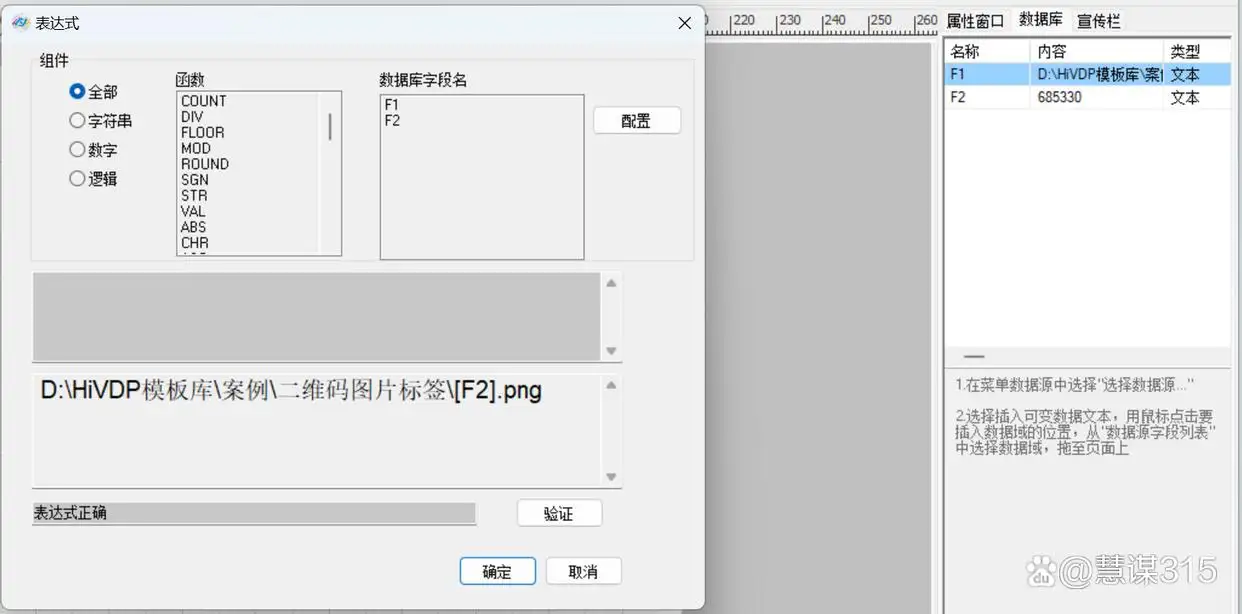
对于批量可变的矢量PDF图,在表达式窗口中的输入框中输入“绝对路径\[字段名].pdf”,这样就可以批量调用矢量pdf图像了。